Можно ли использовать один сетевой кабель
Содержание статьи
Как использовать один кабель витой пары для двухканального подключения — Дизайн и ремонт квартир своими руками

Компьютерные технологии достаточно прочно вошли в наш быт. Уже довольно сложно представить работу техники отдельно, без подключения к сети интернет.
Внутри многих жилых домов проложены сети Ethernet, которые умельцы создают своими руками. При их монтаже мастер должен учесть характеристики и особенности разводки кабеля.
Наши советы разъяснят владельцу квартиры, как сделать разводку из одного кабеля «витая пара» так, чтобы можно было подключить его к двум компьютерам, либо другим сетевым устройствам.
Этот метод позволяет избежать дополнительных затрат, сохранить уже созданный дизайн помещений. Но он требует соблюдения определенных технических правил, о которых расскажем ниже.
Особенности домашнего подключения компьютерных устройств
Нередко может возникнуть ситуация, когда в уже проложенную внутри квартиры компьютерную сеть с проводными и беспроводными способами соединений необходимо внесение корректив.
Хорошо, когда для этого достаточно подключить оборудование просто по Wi-Fi, прописав ключи безопасности. Но возможен вариант, когда требуется соединение домашних компьютерных устройств только по витой паре, а все имеющиеся провода уже задействованы и спрятаны.
В офисах витая пара, как правило, прокладывается в специальных коробах, имеющих резерв пространства. В них несложно добавить еще один кабель.
А вот домашняя сеть может лежать над натяжным потолком, под напольным покрытием либо в других труднодоступных местах. И даже, если она смонтирована в специально оборудованном для этих целей плинтусе с кабель-каналом, то высока вероятность, что в него невозможно что-то еще добавить для подключения.
Технически правильно поставить дополнительный свитч, подключив к нему имеющийся кабель для соединения с двумя сетевыми устройствами. Здесь было бы достаточно обыкновенного 4-х портового сетевого концентратора (хаба) либо его более современного собрата — коммутатора (свитча). Причем одно гнездо оставалось бы у нас в запасе.
Мы же рассмотрим способ, который позволит исключить прокладку дополнительного кабеля, используя один уже задействованный так, как будто их проложено два.
Применяя описанную технологию подключения важно понять, как и в какой ситуации этот метод можно реализовать на практике без создания последующих проблем.
Технические ограничения
Рассмотрим подробнее, почему и при каких условиях такой вариант возможен.
Конструкция кабеля
Многие знают, что витая пара — это сетевой кабель, в котором смонтированы четыре пары, скрученных между собой проводов разного цвета. Обычно он используется для проводного соединения компьютеров в локальную сеть.
На самом деле разновидностей такого сетевого кабеля значительно больше. В зависимости от назначения витая пара:
- имеет от одной до четырех пар проводов;
- может применяться дополнительная защита от помех в виде алюминиевой фольги или проволочной медной оплетки;
- экранироваться могут все жилы целиком либо каждая пара по-отдельности.
Особенности обозначений
Что именно представляет из себя имеющаяся у вас витая пара, можно понять по маркировке, в которой, среди прочей информации, будет присутствовать и категория кабеля. Для подключения домашней сети используется кабель 5-ой категории (с маркировкой CAT 5 или немного более высокой по характеристикам CAT 5e).

Подробно категории кабеля витая пара разбирать не будем. Только укажем, что те, что ниже не подойдут по характеристикам, а более высокие используются для других целей.
В маркировке витой пары будет присутствовать обозначение вида xx/xTP, либо более короткий вариант – xTP, где вместо х может быть указана одна из латинских букв: U, S или F.

Эти буквы обозначают способ экранирования кабеля:
- U — неэкранированный,
- S — медная проволочная оплётка,
- F — алюминиевая фольга.
Возможно сочетание букв SF, а последние две буквы TP (twisted pair) обозначают «витая пара».
Например, маркировка SF/UTP будет соответствовать кабелю с общим экраном из фольги с оплеткой, когда сами пары не экранируются.
Короткий вариант обозначения используется для витой пары, имеющей только общее экранирование кабеля марок STP и FTP, либо вообще без него (UTP). В более длинной маркировке вида xx/xTP буква(ы) до дроби указывает(ют) на тип общего экрана, а после нее — на экранирование каждой пары в отдельности.
К примеру, маркировка SF/FTP будет соответствовать кабелю с общим экраном из фольги с оплеткой и дополнительным экранированием из фольги для каждой пары отдельно.
Для лучшего представления рассмотрим, как выглядит кабель с общим экранированием:
Методику классификации компьютерного кабеля объясняет владелец двухминутного видеоролика AllCablessRu «Витая пара».
Делаем вывод: экран разного вида влияет только на помехозащищенность сигнала. Поэтому для домашнего использования вполне достаточно обычного UTP-кабеля (неэкранированный, 4 пары).
Пропускная способность подключения
Технически, UTP-кабель 5 категории поддерживает скорость передачи данных до 1000 Мбит/сек, но на практике его часто используют в менее скоростных сетях в 10 либо 100 Мбит/сек.
Если рассматривать, как работает домашняя сеть интернет в целом, то следует учесть, что ее скорость ограничивается самым медленным компьютерным устройством. Скажем проще, если подключить к сети свитч с максимальной скоростью передачи данных 10 Мбит/сек, а все остальное оборудование создано для использования на 100 Мбит/сек, то скорость сети не превысит 10 Мбит/сек.
Тип оборудования влияет на скорость передачи и способы ее управления. Современные аппаратные средства ограничивают скоростной режим автоматически, а устаревшие бюджетные модели работают некорректно и требуют ручной настройки.
Оборудование из более дорогого сегмента умеет само подстраиваться под качество линии. В других случаях на приеме-передаче возможны проблемы с пропаданием между устройствами пакетов данных. А это очень сильно влияет на скорость передачи, вплоть до «зависания» техники.
Если обобщить все вышенаписанное, то проложенная по жилому помещению витая пара пятой категории может быть разделена на два канала. Для этого с обоих сторон кабель делят по две пары на каждое устройство и обжимают четырьмя коннекторами.
Соответственно от свитча задействуют два гнезда LAN, а с другой стороны кабеля — подключают в компьютерную сеть 2 различных устройства.
Важно понимать, что это не совсем стандартный способ подключения. Но, поскольку для передачи данных на скорости до 100 Мбит/сек задействовано только две пары, а оставшиеся две не используются, то технически проводов внутри проложенного сетевого кабеля как раз хватает для подключения двух дополнительных компьютерных устройств.
Не стоит забывать про техническое ограничение скорости передачи при таком способе подключения. Так же нельзя гарантировать, что этот метод будет работать на любом сетевом оборудовании. Тем не менее, на практике мне приходилось применять этот вариант, и он работал.
Схема разводки одного Ethernet кабеля на два устройства
Важно не перепутать провода и разводить их строго по номерам. В нашем варианте должны быть задействованы контакты 1, 2, 3 и 6 для обоих частей кабеля.
Допустимо использование любых цветов кабеля только при выполнении двух условий:
- номера контактов с обоих сторон должны соответствовать (1-1, 2-2, 3-3 и 6-6);
- в пару должны быть скручены жилы 1-2 и 3-6.
Если не соблюсти хотя бы одно условие, то домашняя сеть работать не будет. Поэтому лучше придерживаться стандартной цветовой схемы, указанной в таблице:
| Номер контакта | 1 | 2 | 3 | 6 | |
| Цвет жилы | Разъем 1 | Бело-оранжевый | Оранжевый | Бело-зеленый | Зеленый |
| Разъем 2 | Бело-синий | Синий | Бело-коричневый | Коричневый | |
Если все сделать правильно, то мы получим из одного восьмижильного кабеля витая пара два четырехжильных, которые будут работать на линии для 10/100 Мбит Ethernet.
Полезные сервисы и программы
Источник
Как раздвоить интернет кабель на два компьютера: настойка сетевого подключения
Имея доступ в интернет, при покупке еще одного компьютера важно осуществить его подключение к интернету. Для этого существуют различные способы. Пользователь, изучив их особенности, может выбрать наиболее подходящий.
Как можно разветвить интернет кабель
Когда в квартиру проведен интернет, его можно раздать нескольким устройствам. Существуют несколько способов того, как раздвоить интернет кабель на два компьютера:
- Если приобрести и настроить роутер.
- Путем разделения кабеля, через который в дом проведен интернет.
- С использованием специального переключателя.
- При использовании прямого подключения локальной сети из двух компьютеров.

Если осуществить подключение правильно, то оба ПК смогут пользоваться доступом во всемирную сеть.
Как подключить роутер к двум компьютерам
Когда в квартиру проведен интернет, для его подключения к нескольким компьютерам удобно воспользоваться роутером. Это наиболее удобный способ того, как разветвить интернет. В результате реализации такой схемы соединения оба ПК будут выходить во всемирную сеть одновременно и образуют между собой локальную сеть.
Приобретение роутера является финансово вполне доступным и его использование упростит возможность поделить интернет между несколькими устройствами.
Использовать роутер в рассматриваемой ситуации можно следующими способами:
- Интернет поступает по кабелю, одному компьютеру его дают таким же образом, другому — при помощи беспроводного соединения.
- Оба ПК получают доступ через Wi-Fi.
- Оба компьютера подсоединены с помощью проводов.
Все указанные варианты разведения соединений возможны также в тех случаях, когда в квартиру дают беспроводной интернет.
В маршрутизаторе обычно предусмотрено одно гнездо, обозначенное WAN, для входного кабеля и четыре — для разветвления подключаемых устройств с маркировкой LAN. Компьютер может быть подключен при помощи сетевого кабеля в одно из последних гнезд. Имеется возможность сделать это для четырех электронных устройств.
Для проведения настройки роутер подключают к ПК. При этом запускают любой браузер и в адресной строке указывает адрес, который указан в документации к устройству. В результате открывается страница настроек. Логин и пароль для входа также указаны в документации к маршрутизатору.
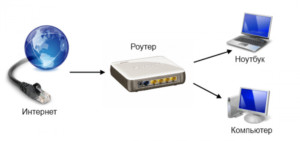
После проведения всех необходимых настроек подтверждают ввод и выходят из программы. В частности, при этом устанавливают параметры беспроводного соединения: название сети, ключ доступа, вид шифрования, частотный диапазон, номер использования канала и другие.
Во время настройки роутер можно не подключать к интернету. После их окончания вставляют кабель в гнездо WAN. Теперь к устройству можно подключаться через сетевые провода или посредством Wi-Fi.
Беспроводное соединение осуществляется обычным образом: входят в настройки, находят нужную беспроводную сеть и вводят пароль доступа.
Важно! Нужно учитывать, что для беспроводного доступа необходимо, чтобы у компьютера имелся адаптер Wi-Fi. Он обычно присутствует в ноутбуках, но часто отсутствует в десктопных системах.
Как подключить два ПК через свитч
Когда имеется только один кабель, проложенный от провайдера, и необходимо развести соединение с интернетом два компьютера, то некоторые просто переключают провод от одного ПК к другому. Однако существует возможность того, как разделить интернет кабель на 2 компа в такой ситуации.
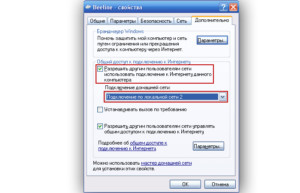
В этом случае будет необходимо приобрести сетевой концентратор, который также называется «свитч». В нем предусмотрены несколько мест для подключения тех проводов, которые соединяются с компьютерами.
Разъединить доступ надо следующим образом:
- Один из двух компьютеров должен быть ведущим. Именно этот ПК подключается к интернету через кабель провайдера. Ему необходима вторая сетевая карта. Она может быть установлена в системный блок этого компьютера или использоваться в качестве внешней через USB соединение. Провод с нее подключают к сетевому концентратору. Туда же подсоединяют кабель от второго компьютера.
- Нужно будет на первом ПК настроить интернет. После этого в свойствах соединения нужно поставить галочку, разрешающую доступ к всемирной сети всем компьютерам сети. После ввода и подтверждения параметр дополнительной сетевой карте будет присвоен IP адрес 192.168.0.1.
- Далее необходимо установить сетевые настройки у второго ПК. Надо определить ему сетевой адрес 192.168.0.2. Далее потребуется перейти к определению адреса стержневого шлюза. Тут необходимо поставить адрес первого компьютера: 192.168.0.1.
- Чтобы второй компьютер имел доступ к всемирной сети, первый должен быть постоянно включен. Этот способ разветвлять доступ можно применять для того, чтобы работать не с двумя, а с большим числом устройств. В них потребуется указать IP адрес, который отличается от первых двух.
При подключении свитча надо учитывать следующее:
- Существуют конфигурируемые и неконфигурируемые устройства. Проще выбрать для использования вторые, так как с ними работать проще.
- Нужно правильно выбрать место для этого устройства. При этом надо сделать так, чтобы для подключения ПК, входящих в локальную сеть ушло как можно меньше кабеля.
- Соединение происходит с использованием RJ 45. Если гнезда относятся к неконфигурируемым портам, то вставлять можно в любой. Конфигурируемые предназначены для тех устройств, через которые будет происходить управление локальной сетью.
Нужно помнить, что для работы сетевого концентратора нужно обеспечить розетку с электропитанием 220 В. Если электричество пропадёт, концентратор работать не будет.

Как разделить витую пару
Обычно такой вариант того, как разветвить провод интернета, требуется в следующей ситуации. Имеется сетевой концентратор, к которому подключаются компьютеры, на которых должен быть доступ к интернету. В одно из его гнезд подключена витая пара, которая соединяет свитч с удаленным компьютером (например, находящимся за стеной). Теперь рядом с этим ПК ставят еще один компьютер, к которому необходимо подключить internet через уже проложенную витую пару.
Как известно, такой кабель состоит из восьми проводов разного цвета, из которых используются только четыре. Далее необходимо предпринять такие действия:
- Используются провода таких цветов: зеленый, оранжевый, бело-зеленый, бело-оранжевый. Другие четыре надо развести, отрезать и зачистить кончики.
- Дополнительно используемые провода, это: коричневый, синий, бело-коричневый, бело-синий. Их нужно обжать, присоединив с обоих концов кабеля разъемы RJ 45. Проводки разделяют и располагают в гнездах 1,2,3,6. Другие не используются. Нужно, чтобы упомянутые 4 провода были соединены в одном и том же порядке и со стороны компьютера, и со стороны сетевого концентратора.
Их включают в свободное гнездо свитча. Второй конец подсоединяют к нужному компьютеру. После этого доступ в интернет становится открытым.

Прямое открытие доступа
Если домашние компьютеры соединены в локальную сеть, то они могут получать кабельный интернет в том случае, если один из них уже имеет такой доступ. Для этого необходимо выполнить следующие действия:
- На том ПК, который имеет доступ во всемирную сеть, нужно войти в Панель управления и перейти к Центру управления сетевыми соединениями.
- В левой части экрана имеется меню. В нем нужно выбрать строку «Изменение параметров адаптера».
- После перехода по ссылке откроется список существующих соединений. Надо выбрать то, которое относится к интернету и войти в его свойства. Для этого достаточно кликнуть по нужному соединению правой клавишей мыши и перейти к соответствующему пункту меню.
- Потребуется вкладка «Дополнительно». В ней надо отметить галочкой пункт о том, чтобы сделать всемирную сеть доступной всей локальной сети. После подтверждения ввода интернет будет доступен на каждом компьютере, подсоединенном к первоначальному.
Важно! Нужно учитывать, что на странице настроек присутствует разрешение каждому из компьютеров управлять общим доступом. Если это нежелательно, то нужно поставить галочку в соответствующей строке вкладки «Дополнительно».
Если имеется несколько сетей, то на странице настроек имеется выпадающий список, позволяющий сделать выбор.
После выполнения этих действий осуществлено раздвоение доступа во всемирную сеть.

Возможные проблемы при подключении
В некоторых случаях подключение к интернету может не работать. В такой ситуации надо проверить возможные причины и найти настоящую, затем исправить.
Вот некоторые возможные причины не работающего сетевого разделения:
- При подключении должны быть правильно указаны параметры соединения (например, адрес в локальной сети не должен совпадать у различных компьютеров).
- Когда используется роутер, отсутствие связи может быть следствием неверных параметров, установленных при настройке.
- Могла быть сделана ошибка при установлении связи с провайдером.
Эти и другие возможные ошибки нужно идентифицировать и исправить в соответствии с конкретной ситуацией.
Когда в доме несколько ПК, их можно одновременно обеспечить качественным интернетом. Для этого можно использовать наиболее удобный из представленных в статье способов.

Подгорнов Илья Владимирович
Всё статьи нашего сайта проходят аудит технического консультанта. Если у Вас остались вопросы, Вы всегда их можете задать на его странице.
Источник
Интернет и Телефон По Одному Кабелю — Проверенная Схема — ВайФайка.РУ
Приветствую читателей блога!
Сегодня хочу поделиться с вами еще одной практичной идеей. Сейчас при строительстве домов фирмы используют новую фишку — проводить витую пару к каждому настенному гнезду. Каждое такое гнездо затем может быть использовано либо для сети, либо для телефона. Однако в том случае, если вам необходимо иметь в каждой комнате как телефон, так и кабельный интернет, то можно использовать и то, другое по существующей единственной витой паре. Каждое настенное гнездо фактически состоит из двух — RJ-11 для телефона и RJ-45 для сети. Такая модификация позволит сэкономить кучу денег, поскольку все, что нужно купить, это новые настенные гнезда вместо сотни метров новых кабелей.
Небольшое замечание: я не уверен насколько это легально. Телефонная компания не очень обрадуется, если Вы закоротите телефонные кабеля. Но если делать все аккуратно, ничего страшного не случится.
Можно ли подключить телефон и компьютер к одному кабелю?
Такое возможно сделать благодаря лишним (как некоторые говорят, «запасным») проводам в витой паре. Кабель 5-й категории и гнезда RJ-45 имеют восемь проводов. Сетью используется две пары (четыре провода), одна для передачи (бело-оранжевый и оранжевый) и одна для приема (бело-зеленый и зеленый).

Телефон же использует два провода. Исходя из этого, можно использовать и сеть и телефон по одному кабелю и еще иметь два провода в запасе. Фактически, можно использовать две сетевые линии по одному кабелю, или даже четыре телефонные (хотя зачем вам несколько телефонных линий?).
Данное руководство покажет как поменять настенное гнездо с одним разъемом RJ-45 (сеть) в гнездо с RJ-45 и RJ-11 (телефон). Замечу, что я не делал обширного тестирования взаимопомех телефонной линии и сети, хотя и не заметил снижения качества при одновременном использовании. Также заметьте, что такое не сработает в случае использования устройств PoE (Power over Ethernet). Ничего страшного не случится, они попросту не будут передавать электроэнергию.
Детали и инструменты
Для воплощения замысла понадобится:
- Дом с проложенной витой парой и гнездами RJ-45. Ваша система также должна сходиться в одной центральной коробке где Вы сможете разместить сетевое оборудование (роутер или коммутатор).
- Существующая модульная система гнезд. Это не такая уж необходимость, но возможно придется потратиться на закупку новых. Это руководство предполагает, что Вы планируете расширить имеющуюся систему.
- Настенные заглушки с дополнительным отверстием, по одной на каждую заменяемую.
- Разъемы RJ-11, по одному на каждую заменяемую заглушку. Если же в Вашем доме нет модульных разъемов RJ-45, их также придется купить.
- Половина двухметрового (или более длинного) телефонного провода на каждые два разъема.
- Мультиинструмент или отвертка, плоскогубцы, кусачки-бокорезы, зачистители изоляции, нож (или бритва), изолента.
- Паяльник и навыки пайки.
Начинаем! Открутите заглушку настенного гнезда. Выньте разъем RJ-45 и вытащите как можно больше кабеля из стены.
Сетью обычно не используются коричневая или синяя пара. Я предпочел коричневую, Вы можете выбрать другую.
Ножом или маленькой плоской отверткой отрежьте оба коричневых провода как можно ближе к разъему. Будьте осторожны с остальными проводами, иначе придется переделывать полностью весь разъем.

Ножом аккуратно вырежьте маленькую часть внешней изоляции кабеля в 8-10 сантиметрах от разъема, после чего с особой осторожностью отверткой или плоскогубцами подденьте коричневую пару и вытащите ее через образованное отверстие.
Переделка телефонного разъема
Сейчас займемся общепринятой системой разводки проводов телефонного разъема, хотя большой роли это не играет.
Как я делал:
бело-коричневый (витая пара) -> красный (телефон);
коричневый (витая пара) -> зеленый (телефон).
Аккуратно зачистите концы и заправьте коричневую пару в красный и зеленый слоты телефонного разъема. Ножом обрежьте излишки проводов. Таким же образом подготовьте все гнезда.

Как только закончите, соберите и прикрутите на стену все гнезда с установленными дополнительными телефонными разъемами.
Ну и куда все сходится?
Вам понадобится найти другую часть конца выбранного кабеля. Все мои кабеля были четко промаркированы и сопровождались пояснительными документами и схемами. Если Вам повезло меньше, то возможно придется воспользоваться кабельным тестером и, как говорят, «прозвонить» каждый кабель. Можете попробовать одолжить его у знакомого кабельщика или специалиста по сетям.
Мои кабеля заканчивались штекерами RJ-45. Если Вы используете разъемы или даже распущенные провода, то мороки будет меньше. Как только обнаружите нужный конец кабеля, вытащите его из панели. По возможности расположите его на плоской поверхности для дальнейшей работы.
Снова вытаскиваем пару проводов и с помощью ножа отрезаем маленькую секцию изоляции как можно ближе к штекеру RJ-45. Не повредите провода иначе придется переобжимать новый штекер RJ-45, что означает дополнительные траты на штекера и второй поход к специалисту за обжимным инструментом. Хотя даже если такое случится, то просто не обжимайте коричневую пару проводов (не придется ее вынимать впоследствии). Лучше все же не допускать такой ситуации.
Кусачками-бокорезами откусите коричневую пару поближе к штекеру. Аккуратно вырежьте маленькую часть изоляции кабеля сантиметрах в 5 от штекера, как уже делали раньше. Опять таки, маленькой отверткой, плоскогубцами (при необходимости, ножом), вытащите коричневую пару из кабеля.
После этого берем стандартный телефонный кабель и режем примерно пополам – потребуется только половина на каждое гнездо. Внутри него идут два (или четыре) провода в изоляции как у витой пары. Осторожно разрежьте и отогните назад изоляцию, оставив 3-4 см проводов, и отрежьте ее.

Теперь надо определиться какой из проводов в телефонном кабеле «зеленый», а какой «красный». В моем случае оба были черными. Для определения можно найти телефонный кабель с разноцветными проводами и взять его за основу (через прозрачный штекер все отлично видно). Можно также поискать маркировку в Интернете.

Зачистите и припаяйте красный телефонный провод к бело-коричневому проводу витой пары, а зеленый – к коричневому. Удобнее всего будет зачищать только те провода, которые Вы собираетесь спаивать, во избежание ошибок.
Внимательно заизолируйте провода, чтобы не допустить их замыкания. Ни Вам ни телефонной компании это не понравится. Примотайте провод к витой паре, чтобы все выглядело аккуратно.
Проверка связи
Вставляем штекер RJ-45 в роутер (или коммутатор), а компьютер в ответный разъем RJ-45 и проверяем работоспособность соединения.
Вставляем штекер RJ-11 (от бывшего телефонного кабеля) в телефонную распределительную коробку, а телефон в ответный разъем RJ-11. Убеждаемся в наличии гудка в линии.
Если оба соединения работают, поздравляем, Вы все сделали правильно!
Если сеть не работает, нужно искать проблему в проводах. Вы могли случайно перерезать нужный провод при отделении коричневой пары или при вырезании части изоляции кабеля. В таком случае наилучшим будет по новой обжать штекер или разъем.
Проблемы с телефонной линией решаются практически таким же образом. Если Вы нашли разрыв, его можно спаять – телефонная линия не такая чувствительная к качеству соединения, как сетевая. Мультиметр при этом будет очень полезен.
Напоследок проверьте, что Ваши провода подсоединены в нужных местах на разъемах и штекерах.
В конце проверьте, что провода соединены одинаково на обоих концах, то есть бело-коричневый соединен с красным, а коричневый с зеленым.
Несколько слов касательно PoE
Power over Ethernet – это технология, позволяющая сетевым устройствам типа точек доступа работать без необходимости использования настенной розетки электропитания. В основном такое распространено в корпоративном сегменте пользователей.
Суть технологии в том, что электрический потенциал передается через оба коричневых провода (-) и через оба синих провода (+). Если Вы отсоедините какую-либо из этих пар, то PoE попросту перестанет работать (для устройств PoE это никакой угрозы не представляет, поскольку провода попросту отсоединятся).
Решением выхода из ситуации, когда надо при помощи одного кабеля витой пары использовать сеть, телефон и устройства PoE, может быть только использование по одному проводу из синей и коричневой пары. С другой стороны, это уменьшает максимальный ток, который может быть передан кабелем и может привести к возгоранию кабеля при использовании устройств с большим энергопотреблением. Поэтому лучше не рисковать, хотя такой вариант вполне работоспособен.

На этом все — ссори за то, что нет наглядных фотографий, так как пока я это делал не нашлось под рукой фотоаппарата. Но постарался описать как можно более подробно, так что надеюсь, у вас тоже все получится!
Цены в интернете
Александр
Опытный пользователь и большой любитель WiFi сетей, компьютерной техники, систем видеонаблюдения, беспроводных гаджетов и прочей электроники. Выпускник образовательного центра при МГТУ им. Баумана в Москве. Автор видеокурса «Все секреты Wi-Fi»
Задать вопрос
( 1 оценка, среднее 5 из 5 )
Источник